Monitorování a analýza úloh v nástroji Studio
Pomocí studio Azure Machine Learning můžete monitorovat, organizovat a sledovat úlohy pro trénování a experimentování. Historie úloh strojového učení (ML) je důležitou součástí vysvětlitelného a opakovatelného procesu vývoje ML.
Tento článek vysvětluje následující postupy:
- Přidejte zobrazovaný název úlohy.
- Vytvořte vlastní zobrazení.
- Přidejte popis úlohy.
- Označte a vyhledejte úlohy.
- Spusťte vyhledávání v historii úloh.
- Zrušit nebo selhat úlohy
- Monitorování stavu úlohy e-mailovým oznámením
- Monitorování prostředků úloh (Preview)
Tip
- Informace o používání sady Azure Machine Learning SDK v1 nebo CLI v1 najdete v tématu Monitorování a analýza úloh v sadě Studio (v1).
- Informace o monitorování trénovacích úloh z rozhraní příkazového řádku nebo sady SDK v2 najdete v tématu Sledování experimentů a modelů ML pomocí MLflow (v2).
- Informace o monitorování služby Azure Machine Learning a přidružených služeb Azure najdete v tématu Monitorování služby Azure Machine Learning.
- Informace o monitorování modelů nasazených do online koncových bodů najdete v tématu Monitorování online koncových bodů.
Požadavky
Potřebujete následující položky:
- Pokud chcete používat Azure Machine Learning, musíte mít předplatné Azure. Pokud ještě nemáte předplatné Azure, vytvořte si napřed bezplatný účet. Vyzkoušejte bezplatnou nebo placenou verzi služby Azure Machine Learning.
- Musíte mít pracovní prostor Azure Machine Learning. Pracovní prostor se vytvoří v části Instalace, nastavení a použití rozhraní příkazového řádku (v2).
Zobrazovaný název úlohy
Zobrazovaný název úlohy je volitelný a přizpůsobitelný název, který můžete pro úlohu zadat. Úprava zobrazovaného názvu úlohy:
Přejděte do seznamu Úlohy .
Vyberte úlohu, kterou chcete upravit.
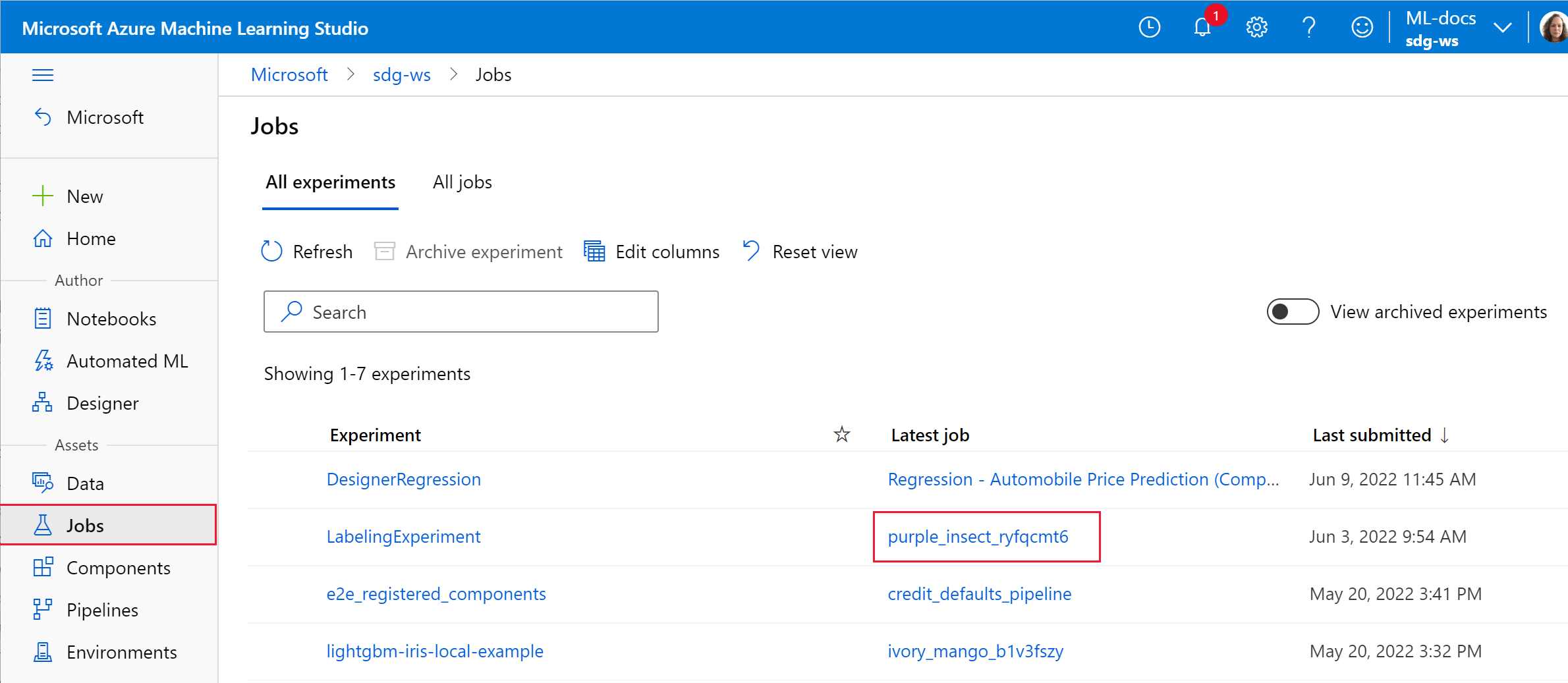
Vyberte tlačítko Upravit a upravte zobrazovaný název úlohy.
Vlastní zobrazení
Zobrazení úloh v sadě Studio:
Přejděte na kartu Úlohy .
Pokud chcete zobrazit všechny úlohy v experimentu, vyberte buď Všechny experimenty , nebo vyberte Všechny úlohy , abyste zobrazili všechny úlohy odeslané v pracovním prostoru.
Na stránce Všechny úlohy můžete filtrovat seznam úloh podle značek, experimentů, cílového výpočetního objektu a dalších úloh, abyste lépe uspořádali a rozlišli svou práci.
Přizpůsobení stránky můžete provést tak, že vyberete úlohy, které chcete porovnat, přidat grafy nebo použít filtry. Tyto změny je možné uložit jako vlastní zobrazení , abyste se mohli snadno vrátit ke své práci. Uživatelé s oprávněními pracovního prostoru můžou vlastní zobrazení upravovat nebo zobrazovat. Vlastní zobrazení také můžete sdílet se členy týmu, aby se zlepšila spolupráce výběrem možnosti Sdílet.
Pokud chcete zobrazit protokoly úloh, vyberte konkrétní úlohu a na kartě Výstupy a protokoly můžete najít diagnostické a chybové protokoly pro vaši úlohu.
Popis úlohy
Do úlohy můžete přidat popis úlohy a poskytnout tak další kontext a informace. Tyto popisy můžete také vyhledat v seznamu úloh a přidat popis úlohy jako sloupec v seznamu úloh.
Přejděte na stránku podrobností úlohy a výběrem ikony pro úpravy nebo tužku přidejte, upravte nebo odstraňte popisy vaší úlohy. Pokud chcete zachovat změny v seznamu úloh, uložte změny do stávajícího vlastního zobrazení nebo do nového vlastního zobrazení. Formát Markdownu je podporovaný pro popisy úloh, což umožňuje vložené obrázky a přímé propojení, jak je znázorněno.
Označování a hledání úloh
Ve službě Azure Machine Learning můžete pomocí vlastností a značek uspořádat a dotazovat úlohy na důležité informace.
Upravit značky
Značky úloh můžete přidat, upravit nebo odstranit ze studia. Přejděte na stránku podrobností úlohy a výběrem ikony pro úpravy nebo tužku přidejte, upravte nebo odstraňte značky pro vaše úlohy. Tyto značky můžete také prohledávat a filtrovat ze stránky seznamu úloh.

Vlastnosti a značky dotazu
Úlohy v rámci experimentu můžete dotazovat, abyste vrátili seznam úloh, které odpovídají konkrétním vlastnostem a značky.
Pokud chcete vyhledat konkrétní úlohy, přejděte do seznamu Všechny úlohy . Odtud máte dvě možnosti:
- Pomocí tlačítka Přidat filtr a výběrem filtru značek můžete filtrovat úlohy podle značky, která byla přiřazena k úlohě.
- Pomocí panelu hledání můžete rychle najít úlohy hledáním v metadatech úlohy, jako je stav úlohy, popisy, názvy experimentů a název odesílajícího.
Zrušení nebo selhání úloh
Pokud si všimnete chyby nebo pokud dokončení úlohy trvá příliš dlouho, můžete úlohu zrušit.
Zrušení úlohy v sadě Studio:
V části Úlohy nebo Kanály přejděte do spuštěného kanálu.
Vyberte číslo úlohy kanálu, které chcete zrušit.
Na panelu nástrojů vyberte Zrušit.
Monitorování stavu úlohy e-mailem
Nastavení diagnostiky můžete použít k aktivaci e-mailových oznámení. Informace o vytváření nastavení diagnostiky najdete v tématu Vytvoření nastavení diagnostiky ve službě Azure Monitor.
Informace o vytváření a správě upozornění protokolu pomocí služby Azure Monitor najdete v tématu Vytvoření nebo úprava pravidla upozornění prohledávání protokolu.